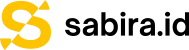Membuat kertas A5 di Word bisa jadi solusi praktis untuk berbagai keperluan cetak. Ukuran kertas A5 yang lebih kecil dan fleksibel sering digunakan untuk buku catatan, pamflet, atau selebaran. Dalam artikel ini, kita akan membahas cara mudah mengatur ukuran kertas A5 di Microsoft Word. Dengan langkah-langkah yang sederhana, kamu bisa menyesuaikan dokumen sesuai kebutuhanmu.
Baca Juga: Panduan Memilih Tablet Android Terbaik
Langkah-langkah Membuat Kertas A5 di Word
Pertama, buka aplikasi Microsoft Word di komputer kamu. Pastikan kamu sudah membuka dokumen baru atau dokumen yang ingin diubah ukurannya. Kemudian, arahkan cursor ke menu “Page Layout” yang ada di bagian atas.
“Mengatur ukuran kertas A5 di Word itu mudah dan praktis.”
Setelah masuk ke menu “Page Layout”, klik opsi “Size” untuk memilih ukuran kertas. Dalam daftar yang muncul, jika ukuran A5 tidak tersedia, pilih “More Paper Sizes”. Di sini, kamu bisa memasukkan ukuran manual dengan mengetik 14,8 cm untuk lebar dan 21 cm untuk tinggi.
Setelah memasukkan ukuran kertas A5, klik “OK” untuk menerapkan perubahan. Dokumen kamu sekarang sudah berukuran A5 dan siap untuk digunakan. Kamu bisa mulai mengetik atau mengedit dokumen sesuai kebutuhan.
Selain itu, kamu juga bisa menyimpan pengaturan ini sebagai default jika sering menggunakan ukuran kertas A5. Caranya adalah dengan membuka menu “Page Setup”, lalu klik “Set As Default”. Ini akan memudahkan kamu dalam membuat dokumen A5 di lain waktu.
Menyesuaikan Ukuran Kertas di Word
Mengubah ukuran kertas di Word itu sederhana dan cepat. Setelah membuka dokumen yang ingin diubah, langsung saja ke menu “Page Layout”. Di menu ini, kamu akan menemukan opsi “Size” yang memungkinkan untuk memilih atau mengatur ukuran kertas sesuai keinginan.
Jika ukuran kertas yang kamu butuhkan tidak ada di daftar, kamu bisa menambahkannya secara manual. Klik “More Paper Sizes” dan masukkan dimensi yang diinginkan, misalnya ukuran A5 dengan lebar 14,8 cm dan tinggi 21 cm. Setelah selesai, klik “OK” untuk menerapkan pengaturan tersebut pada dokumen.
“Menyesuaikan ukuran kertas di Word memastikan dokumen sesuai kebutuhan cetak.”
Pengaturan ini juga bisa disimpan sebagai default untuk dokumen baru. Caranya mudah, cukup buka “Page Setup” lalu klik “Set As Default”. Dengan begitu, setiap kali kamu membuka dokumen baru, ukurannya sudah otomatis sesuai dengan pengaturan yang kamu buat.
Dengan menyesuaikan ukuran kertas di Word, kamu bisa memastikan dokumenmu sesuai dengan kebutuhan spesifik, entah itu untuk mencetak pamflet, buku catatan, atau selebaran. Kemudahan ini membuat pekerjaan jadi lebih efisien dan hasilnya pun lebih rapi dan profesional.
Baca Juga: Memahami Kebutuhan Pendingin Ruangan Anda
Mengatur Dimensi Kertas A5
Untuk mengatur dimensi kertas A5 di Word, langkah pertama adalah membuka dokumen yang ingin diubah ukurannya. Kemudian, arahkan ke menu “Page Layout” di bagian atas layar. Di sini, kamu akan menemukan opsi “Size” yang memungkinkanmu untuk memilih berbagai ukuran kertas.
“Atur dimensi kertas A5 untuk tampilan dokumen yang lebih rapi.”
Jika ukuran A5 tidak tersedia di daftar, kamu bisa menambahkannya secara manual. Klik “More Paper Sizes” dan di jendela yang muncul, masukkan lebar 14,8 cm dan tinggi 21 cm. Setelah itu, klik “OK” untuk menyimpan pengaturan ini dan mengaplikasikannya pada dokumenmu.
Pengaturan ini bisa diterapkan secara permanen untuk semua dokumen baru. Caranya adalah dengan membuka menu “Page Setup” dan memilih “Set As Default”. Dengan begitu, setiap kali kamu membuka dokumen baru, ukuran kertasnya akan langsung sesuai dengan dimensi A5 yang kamu tentukan.
Ukuran kertas A5 yang lebih kecil sering digunakan untuk berbagai keperluan seperti buku catatan, selebaran, dan pamflet. Dengan menyesuaikan dimensi kertas, kamu bisa memastikan dokumen terlihat rapi dan siap untuk dicetak dengan ukuran yang tepat.
Baca Juga: Tips Packing Efisien untuk Perjalanan Praktis
Tips Penggunaan Kertas A5
Kertas A5 sangat praktis untuk berbagai keperluan sehari-hari. Dengan ukurannya yang lebih kecil dibandingkan kertas A4, kertas A5 cocok digunakan untuk membuat buku catatan atau notes. Buku catatan berukuran A5 lebih mudah dibawa ke mana-mana dan tidak memakan banyak tempat dalam tas.
Selain itu, kertas A5 juga ideal untuk mencetak pamflet dan selebaran. Ukurannya yang compact membuat pamflet lebih nyaman dibagikan dan dibaca. Kertas A5 juga dapat digunakan untuk mencetak buku bacaan kecil, memberikan pengalaman membaca yang nyaman dan praktis.
“Kertas A5 praktis untuk buku catatan, pamflet, dan undangan elegan.”
Dalam konteks bisnis, kertas A5 bisa digunakan untuk membuat brosur atau flyer. Desain yang menarik pada kertas A5 dapat menarik perhatian dan memberikan informasi secara efektif. Kertas ini juga sering dipakai untuk majalah berukuran kecil yang lebih ekonomis dalam hal biaya cetak.
Untuk keperluan pribadi, kertas A5 bisa dipakai untuk mencetak undangan acara kecil seperti pesta ulang tahun atau pertemuan keluarga. Ukurannya yang pas membuat undangan terlihat elegan dan mudah dibawa. Dengan begitu banyak kegunaan, kertas A5 menjadi pilihan yang fleksibel dan efisien.
Baca Juga: Manfaat Aromatherapy untuk Pengharum Ruangan
Menggunakan Kertas A5 untuk Berbagai Keperluan
Kertas A5 memiliki banyak kegunaan yang praktis dan efisien. Salah satunya adalah sebagai buku catatan yang mudah dibawa ke mana saja. Ukurannya yang compact membuatnya pas untuk menulis catatan penting tanpa memakan banyak ruang.
“Kertas A5 ideal untuk catatan, pamflet, brosur, dan undangan elegan.”
Selain untuk catatan, kertas A5 juga sering digunakan untuk mencetak brosur dan pamflet. Desain yang dibuat pada kertas A5 lebih mudah dibaca dan dibagikan. Ini menjadikannya pilihan ideal untuk keperluan promosi atau penyebaran informasi secara efektif.
Dalam dunia pendidikan, kertas A5 bisa digunakan untuk membuat booklet atau panduan singkat. Mahasiswa dan pelajar sering menggunakan booklet berukuran A5 untuk merangkum materi pelajaran. Ini memudahkan mereka dalam belajar karena booklet ini praktis dan mudah disimpan.
Untuk keperluan personal, kertas A5 sangat cocok digunakan untuk membuat undangan acara kecil. Misalnya, undangan ulang tahun atau acara keluarga. Ukurannya yang pas membuat undangan terlihat elegan dan mudah dibawa oleh penerima.
Pentingnya Standar Ukuran Kertas
Standar ukuran kertas sangat penting untuk memastikan konsistensi dalam pencetakan dan penggunaan sehari-hari. Dengan adanya standar, seperti ukuran A5, kita dapat dengan mudah mencetak dokumen tanpa harus khawatir tentang perbedaan ukuran. Ini memudahkan pekerjaan karena semua perangkat dan perangkat lunak sudah disesuaikan dengan standar tersebut.
Selain itu, standar ukuran kertas juga membantu dalam hal efisiensi dan penghematan biaya. Misalnya, ukuran kertas A5 adalah setengah dari kertas A4, sehingga memudahkan kita dalam memotong dan membagi kertas sesuai kebutuhan. Ini juga mengurangi pemborosan kertas karena ukurannya yang telah ditentukan secara tepat.
“Standar ukuran kertas memastikan konsistensi, efisiensi, dan kolaborasi dalam pencetakan.”
Standar ukuran kertas memudahkan komunikasi dan kolaborasi antar negara dan industri. Ketika semua menggunakan ukuran yang sama, seperti standar ISO 216 untuk kertas seri A, proses pertukaran informasi dan dokumen menjadi lebih lancar. Hal ini sangat penting terutama dalam dunia bisnis dan pendidikan.
Menggunakan standar ukuran kertas juga membantu dalam desain dan produksi. Desainer grafis dan percetakan dapat bekerja dengan lebih efisien karena mereka tahu dimensi pasti yang akan digunakan. Ini memastikan hasil akhir yang lebih baik dan sesuai dengan harapan.
Baca Juga: Perbandingan Kelebihan dan Kekurangan Android vs iOS
Solusi Masalah Umum Saat Mengatur Kertas A5
Ketika mengatur kertas A5 di Word, sering kali kita mengalami masalah ukuran yang tidak sesuai. Untuk mengatasinya, pastikan kamu telah memilih ukuran kertas yang benar di menu “Page Layout” dan “Size”. Jika ukuran A5 tidak tersedia, masukkan dimensi secara manual dengan memilih “More Paper Sizes”.
“Pastikan printer dan Word mendukung ukuran A5 untuk hasil terbaik.”
Masalah lain yang sering muncul adalah margin yang tidak sesuai. Untuk ini, buka menu “Page Setup” dan atur margin sesuai kebutuhanmu. Jika margin tetap tidak pas, cobalah untuk mengatur ulang dimensi kertas dan pastikan semua pengaturan tersimpan dengan benar.
Kadang, printer tidak mengenali ukuran kertas A5 yang telah diatur di Word. Solusinya adalah memastikan driver printer kamu terbaru dan mendukung berbagai ukuran kertas. Jika perlu, cek pengaturan printer langsung melalui menu printer di komputer dan pastikan ukuran kertas yang dipilih adalah A5.
Jika dokumen terlihat tidak proporsional setelah diatur ke ukuran A5, kamu bisa mencoba menyesuaikan skala dokumen. Pergi ke menu “Print” dan cek opsi skala atau pengaturan tata letak untuk memastikan dokumen tercetak dengan baik. Menggunakan template A5 yang tersedia di Word juga bisa mempermudah proses pengaturan ini.

Ukuran kertas A5 adalah pilihan yang praktis dan serbaguna untuk berbagai keperluan, mulai dari buku catatan hingga pamflet. Menyesuaikan ukuran ini di Microsoft Word sangat mudah dan memungkinkan kamu untuk mencetak dokumen dengan rapi dan efisien. Dengan mengikuti langkah-langkah yang tepat dan memahami standar ukuran kertas, kamu bisa menghindari masalah umum dan memastikan hasil cetakan sesuai keinginan. Penggunaan kertas A5 juga membantu dalam menghemat biaya dan memudahkan distribusi dokumen, menjadikannya solusi ideal untuk kebutuhan sehari-hari.
Referensi:
- Ukuran Kertas A5 dalam Cm, Mm, dan Cara Membuatnya: Detik
- Kertas Ukuran A5: Neenah Paper
- Panduan Ukuran Kertas ISO 216: PaperSizes.io